Microsoft Exchange Server-fiók használata esetén lehetséges adott típusú adatokat (például RSS-hírcsatornák) a számítógépen egy Outlook-adatfájl (.pst) tárolni, miközben az üzenetek az Exchange-kiszolgálón maradnak. Ez jól jön, amikor az RSS-hírcsatornák túlságosan igénybe veszik a postaláda kvótáját.
Hogyan állapíthatom meg, hogy Microsoft Exchange Server-fiókot használok-e?
Kattintson a Fájl fülre. Kattintson a Fiókbeállítások gombra, és válassza a Fiókbeállítások parancsot. Az E-mail lapon a fiókok listája jelzi az egyes fiókok típusát.
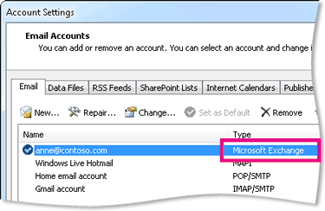
Az Outlook-adatfájl módosítása
-
Kattintson a Fájl fülre.
-
Kattintson a Fiókbeállítások menügombra, majd a Fiókbeállítások parancsra.

-
Az RSS-hírcsatornák lapon jelölje ki a módosítani kívánt RSS-hírcsatornát, majd kattintson a Mappa módosítása gombra.
Megjegyzés: Meglévő Outlook-adatfájl használatához az Outlook-adatfájlban (.pst) jelölje ki azt a mappát, amelybe a program a POP3-fiókjába érkezett új e-maileket menti.
-
Az Outlook-adatfájl jelszava mezőben adja meg a Jelszó és a Jelszó megerősítése szövegmezőben használni kívánt jelszót, és kattintson az OK gombra.
Fontos: A Mégse gombra kattintva kihagyhatja a jelszó létrehozását. A Microsoft, az internetszolgáltató és a levelezésért felelős rendszergazda nem fér hozzá a jelszóhoz. Ha elfelejti a jelszót, senki nem tudja megnyitni az Outlook-adatfájlt (.pst), illetve visszaállítani annak tartalmát.
-
Új Outlook-adatfájl létrehozásához kattintson az Új Outlook-adatfájl elemre.
-
Az Outlook-adatfájl létrehozása vagy megnyitása párbeszédpanelen írjon be egy tetszés szerinti nevet a Fájlnév mezőbe (ez a név jelenik meg az Outlook Mappa munkaablakában), majd kattintson az OK gombra.
-
Jelölje ki a mappát az Outlook-adatfájlban (.pst), ahová a program az e-mail fiókjába küldött RSS-hírcsatornákat menti.
-
Kattintson az OK gombra, majd a Fiókbeállítások párbeszédpanelen kattintson a Bezárás gombra.










